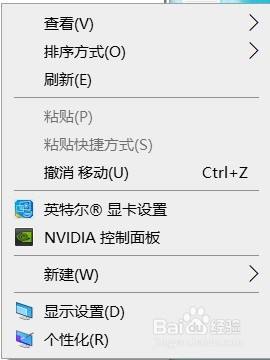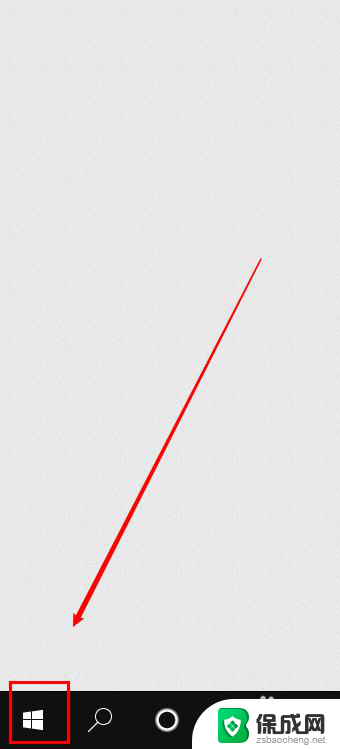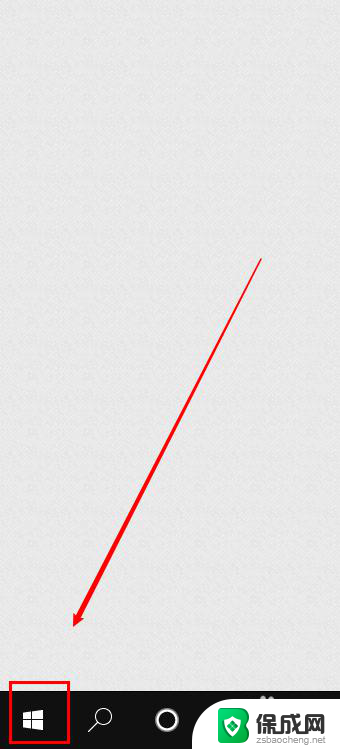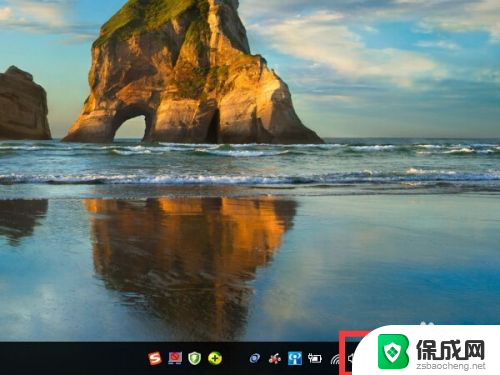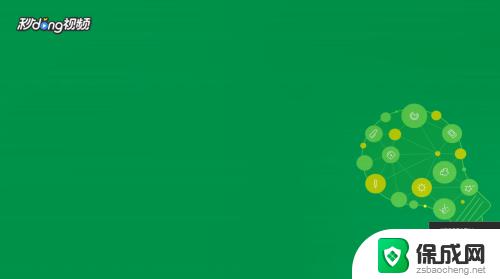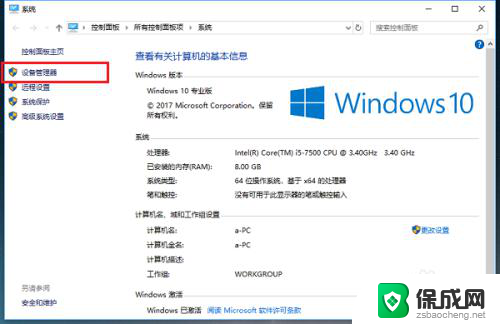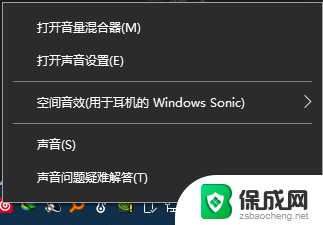电话铃声音量怎么调 如何关闭win10系统的声音提醒
更新时间:2024-02-29 17:46:12作者:xiaoliu
在日常生活中,我们经常会遇到一些需要调整的问题,比如电话铃声音量和系统声音提醒,对于电话铃声音量的调整,我们可以通过设置手机的音量按钮来进行,也可以在系统设置中进行调整。而对于关闭win10系统的声音提醒,我们可以通过快捷键或者在系统设置中找到通知和操作中心,然后选择关闭声音提醒的选项。这样可以在需要安静的环境下,不被系统声音打扰。通过简单的设置,我们可以让生活更加便捷和舒适。

步骤
打开电脑,用鼠标右键单击桌面空白处,这时会出现一个菜单。
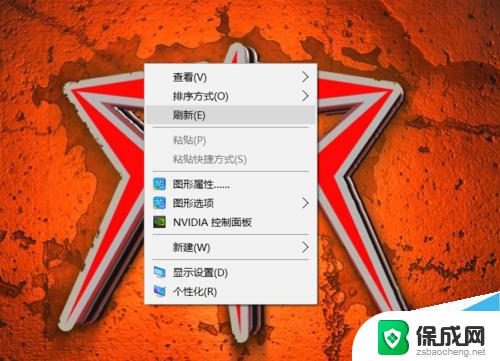
之后在出现的菜单栏里面找到“个性化”,点击个性化。
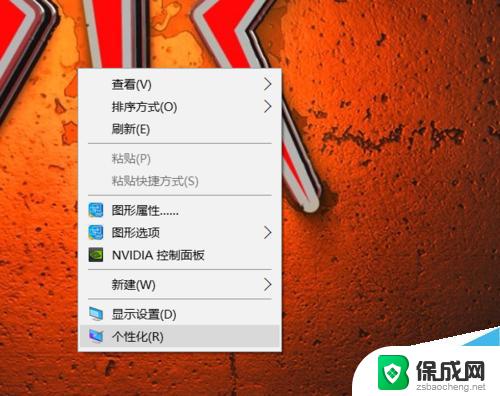
进入个性化后,点击左侧栏里面的主题。
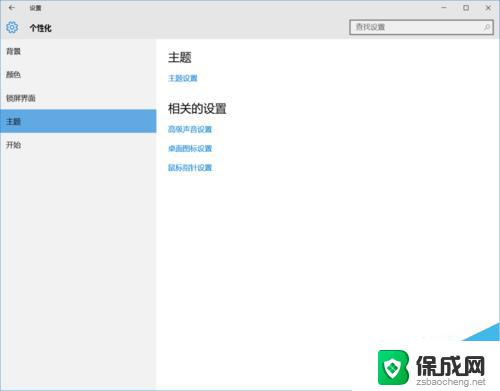
点击主题后,就可以看见相关的设置。之后在相关的设置里面找到高级声音设置。
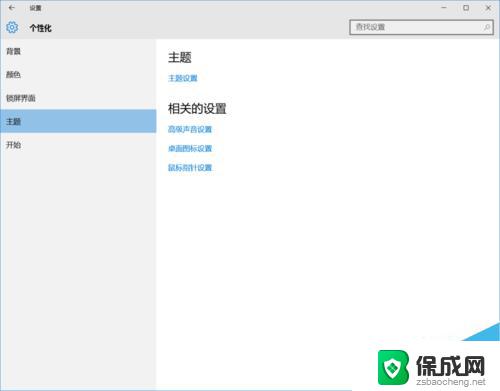
之后出现声音的设置页面,就可以更改系统声音的铃声。也可以设置关闭。
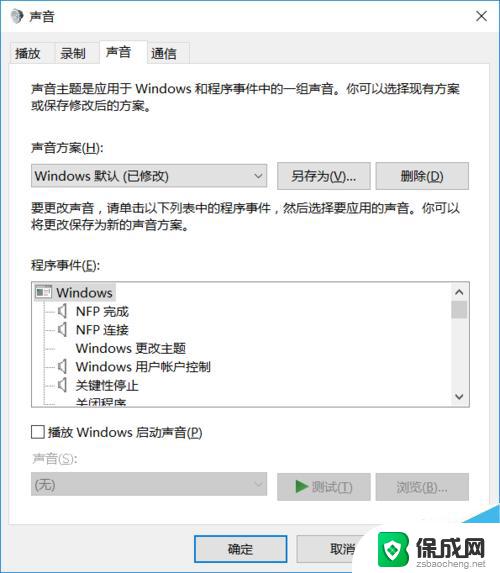
可以先点击下侧的测试,之后点击后面的浏览,更换你需要的铃声。
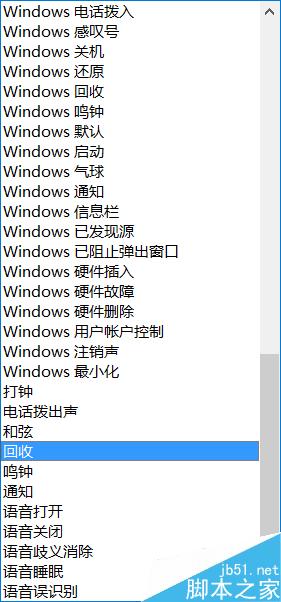
以上就是电话铃声音量怎么调的全部内容,如果你遇到这种情况,可以尝试以上方法来解决,希望能对大家有所帮助。